Slik fikser du en feil under tilkobling til Apple ID-serveren
«Jeg prøver å logge på iPad-en min, og jeg får stadig meldingen «Kunne ikke logge på». Det oppsto en feil ved tilkobling til Apple ID-serveren", hvordan kan jeg fikse dette problemet?" Dette er et vanlig problem som Apple-brukere står overfor. Når du for eksempel vil kjøpe en app i App Store, vil Apple sjekke din unike konto for å bekrefte identiteten din. Uansett deler denne artikkelen velprøvde løsninger for å fikse feilen.
SIDEINNHOLD:
Del 1: Hva det oppsto en feil ved tilkobling til Apple ID-serveren betyr
Som feilmeldingen indikerer, betyr det at Apple-enheten din ikke kan koble til Apple ID-serveren, slik at enheten ikke kan bekrefte identiteten din. Dette skjer vanligvis på grunn av dårlig internettforbindelse, feil dato og klokkeslett, programvarefeil eller et problem med Apple-servere eller Apple ID-legitimasjonen din.
Del 2: Slik fikser du tilkoblingsfeil for Apple ID-server
Løsning 1: Kontroller Internett-tilkobling
En av de mest åpenbare årsakene til at Apple ID ikke kobler seg til serveren er dårlig internettforbindelse. Dette kan skje når enheten din kobler seg til både et Wi-Fi-nettverk og mobildata.
På en Mac
Klikk på Wi-Fi knappen på det øverste båndet. Hvis det nåværende nettverket ikke er sterkt, bytt til et annet Wi-Fi-nettverk. Du kan dessuten starte ruteren på nytt for å forbedre tilstanden.

På en iPhone/iPad
Trinn 1. Åpne innstillinger app.
Trinn 2. Gå til Wi-Fi og sjekk Wi-Fi-nettverket ditt.
Trinn 3. Hvis du ikke kan koble til et stabilt nettverk, gå til Cellular, og slå på Mobildata.

Løsning 2: Sjekk Apple Server Status
Hvis internettforbindelsen din fungerer fint, men du fortsatt ikke kan koble til Apple ID-serveren på MacBook-en din, må du sjekke statusen til Apple-serverne. Hvis de aktuelle serverne er nede, må du vente til de fungerer igjen.

Gå til www.apple.com/support/systemstatus/ i en nettleser. Se etter Apple ID. Hvis du ser et gult eller rødt ikon, fungerer Apple ID-serverne ikke som de skal. Vent til ikonet blir grønt.
Løsning 3: Start enheten på nytt
Å starte enheten på nytt kan rydde opp i midlertidige filer og frigjøre plass. Selv om det er enkelt, kan det fikse feilen «det oppsto et problem med å koble til Apple ID-serveren». Denne løsningen vil ikke skade dataene dine.
På en Mac
Trinn 1. Gå til eple menyen.
Trinn 2. Velg Restart og vent til Mac-en slår seg på igjen.

På en iPhone/iPad
Trinn 1. Trykk lenge på Side or Sleep / Wake knappen til skjermen for avslåing vises.
Trinn 2. Flytt glidebryteren for å slå av enheten.
Trinn 3. Noen minutter senere, hold Side or Sleep / Wake knappen til du ser Apple-logoen.

Løsning 4: Riktig dato og klokkeslett
Hvis dato og klokkeslett på Apple-enheten din er forskjellig fra de på Apple ID-serverne, kan det føre til feilmeldingen om at Apple ID ikke kan koble til serverne. Den gode nyheten er at det er enkelt å korrigere innstillingene.
På en Mac
Trinn 1. Klikk på eple menyen og velg Systeminnstillinger.
Trinn 2. Gå til Informasjon og velg Dato og tid.
Trinn 3. Slå på Still inn tidssone automatisk ved å bruke din nåværende posisjon.

På en iPhone/iPad
Trinn 1. Gå til Informasjon i innstillinger app.
Trinn 2. Velg Dato og tid.
Trinn 3. Slå på Sett automatisk.

Løsning 5: Logg på Apple ID på nytt
Hvis du har endret Apple ID-passordet eller annen informasjon, må du oppdatere endringene på alle Apple-enhetene dine. Ellers vil du støte på problemet med at Apple ID ikke kan koble til serveren.
På en Mac
Trinn 1. Velg Systeminnstillinger i eple menyen.
Trinn 2. Klikk på Apple-ID-en din.
Trinn 3. Rull ned og trykk Logg av.
Trinn 4. Hvis du blir bedt om det, skriv inn Apple ID-passordet ditt.
Trinn 5. Følg instruksjonene på skjermen for å logge ut av kontoen din.
Trinn 6. Logg deretter på Apple-ID-en din på nytt.

På en iPhone/iPad
Trinn 1. Åpne innstillinger appen og trykk på profilen din.
Trinn 2. Rull ned og trykk Logg av.
Trinn 3. Slå på de viktige datatypene og trykk på Logg av.
Trinn 4. Skriv inn Apple ID-passordet ditt og bekreft det.
Trinn 5. Logg deretter på kontoen din igjen.
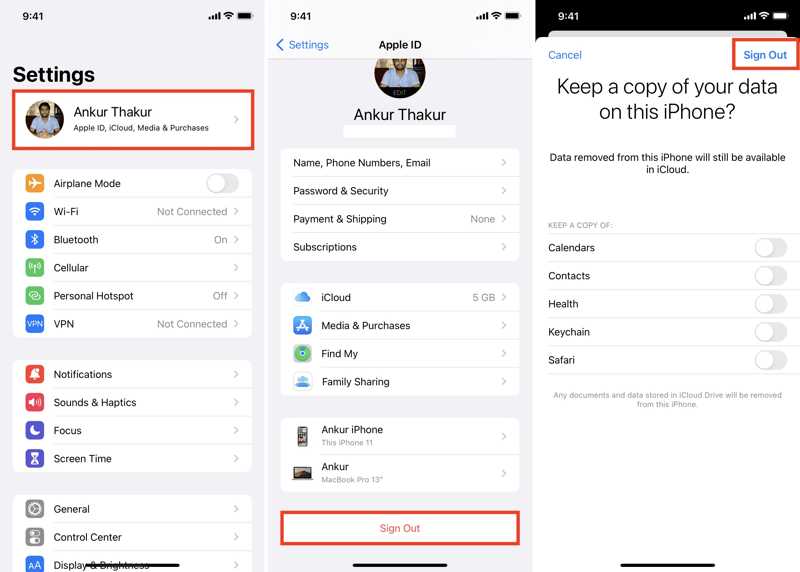
Del 3: En komplett løsning for å fikse Apple ID-servertilkoblingsfeil
For vanlige folk, Apeaksoft iOS System Recovery er et godt alternativ å fikse hvis det er et problem med å koble til Apple ID-serveren på iOS-enheten din. Det brukervennlige grensesnittet er enkelt å navigere.
Den beste løsningen for å fikse Apple ID-servertilkoblingsfeil på iPhone
- Oppdag programvarefeil på en iPhone eller iPad automatisk.
- Fiks tilkoblingsfeilen for Apple ID-serveren enkelt.
- Oppdater eller nedgradere iOS eller iPadOS.
- Støtt de nyeste versjonene av iOS og iPadOS.
Sikker nedlasting
Sikker nedlasting

Slik fikser du tilkoblingsfeilen til Apple ID-serveren
Trinn 1. Installer iOS System Recovery
Start iOS Systemgjenoppretting etter at du har installert det på datamaskinen. Koble iPhonen til datamaskinen med en Lightning-kabel. Velg. iOS System Recovery og klikk Start å fortsette.

Trinn 2. Velg en modus
Klikk på Gratis hurtigreparasjon lenke for å fikse programvarefeil raskt. Hvis den ikke er tilgjengelig, klikk Fix, og velg Standard modus or Avansert modus. Klikk på Bekrefte knappen for å fortsette.

Trinn 3. Fiks programvarefeil
Sjekk enhetsinformasjonen din og last ned riktig fastvare. Klikk til slutt på neste knappen for å fikse Apple-ID-en som ikke kan koble til serveren. Hvis du velger Avansert modus, vil enheten din være Tilbakestilling av fabrikken.

Konklusjon
Denne artikkelen forklarte hvordan man fikser feil ved tilkobling til Apple ID-serveren på MacBook- eller iOS-enheter. Du kan lære årsakene til at feilen oppstår og de velprøvde løsningene. Apeaksoft iOS System Recovery er den komplette løsningen for å bli kvitt programvarefeil. Hvis du har andre spørsmål om dette emnet, kan du gjerne skrive dem ned nedenfor.
Relaterte artikler
Kan du låse opp Face ID med et bilde på iPhonen din? Denne artikkelen svarer på spørsmålet og forklarer hvordan du låser opp en iOS-enhet.
Hvis skjermen din er frossen og ikke reagerer, kan du lære hvordan du låser opp en frossen iPhone eller iPad ved å følge vår konkrete veiledning.
Hvis du støter på feilmeldingen om å låse opp iPhone for å bruke tilbehør, trenger du ikke bekymre deg. Du kan finne løsningene våre for å fikse dette problemet.
Er det mulig å låse opp en iPhone med Siri? Du kan få svaret og hvordan du låser opp iOS-enheten din uten passord.

